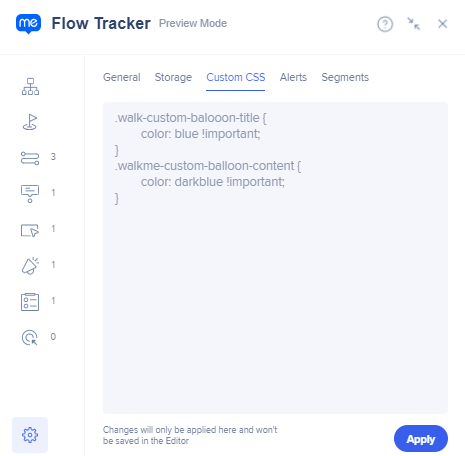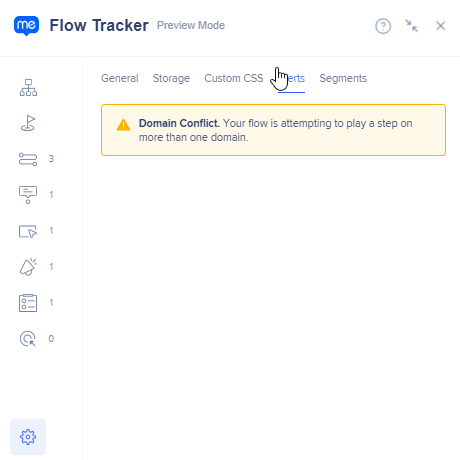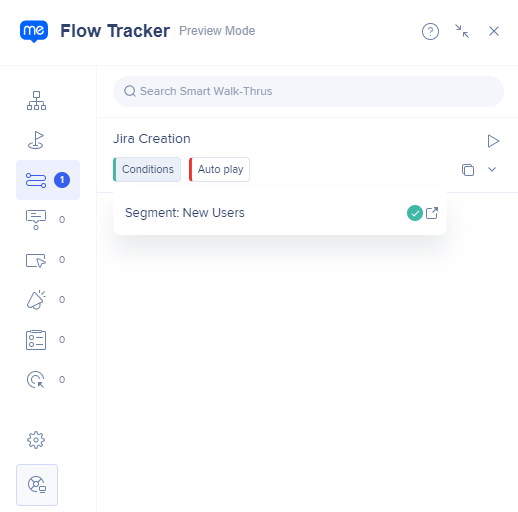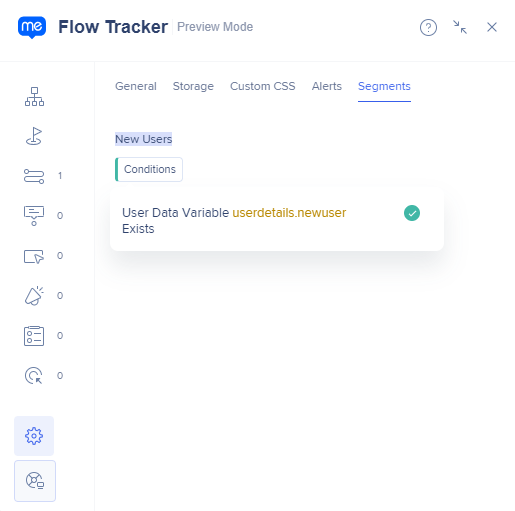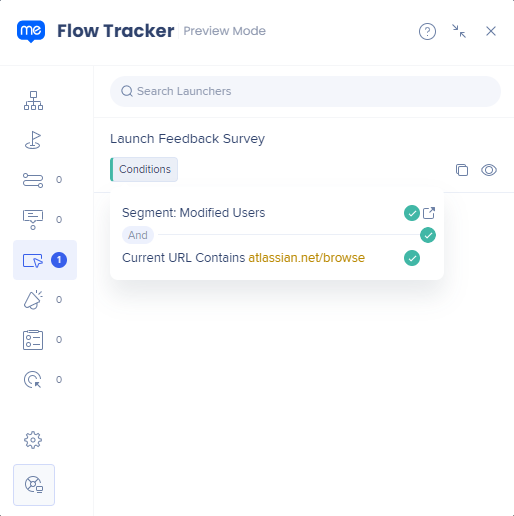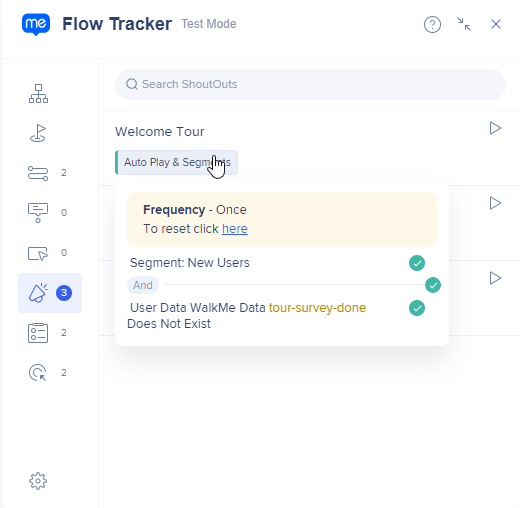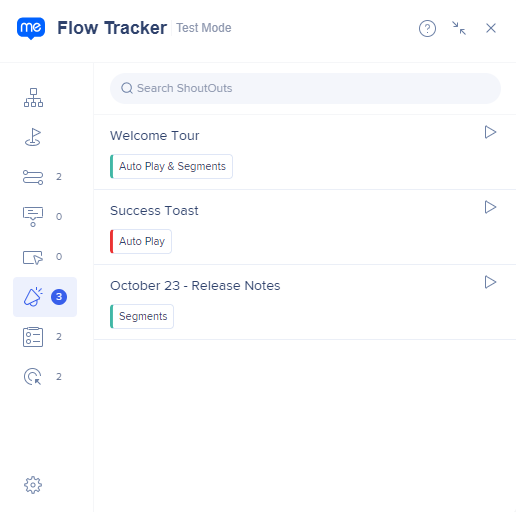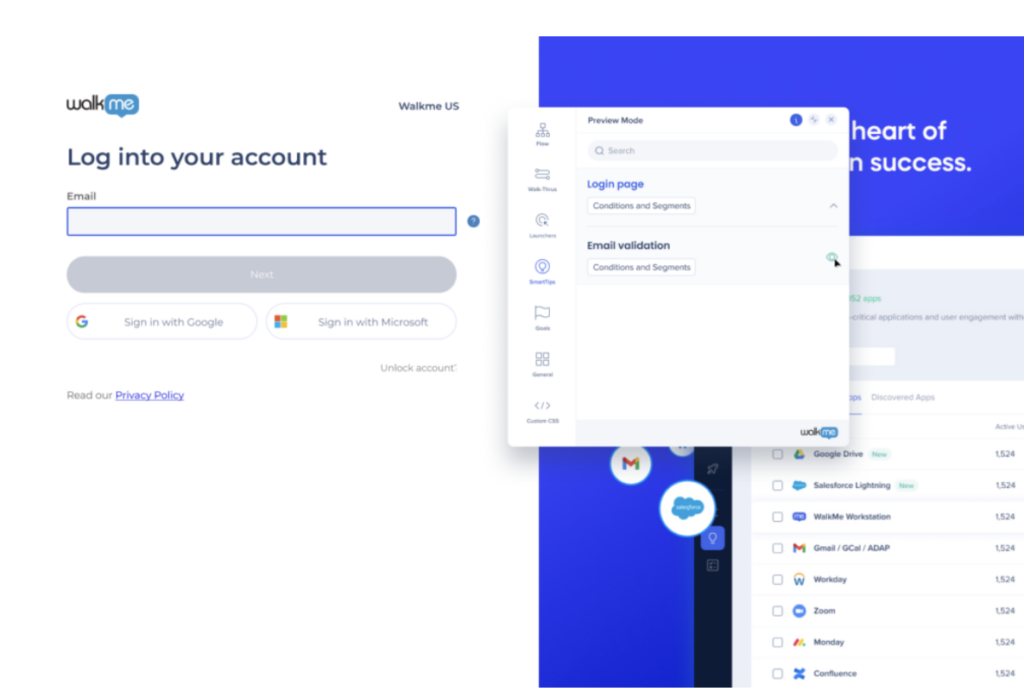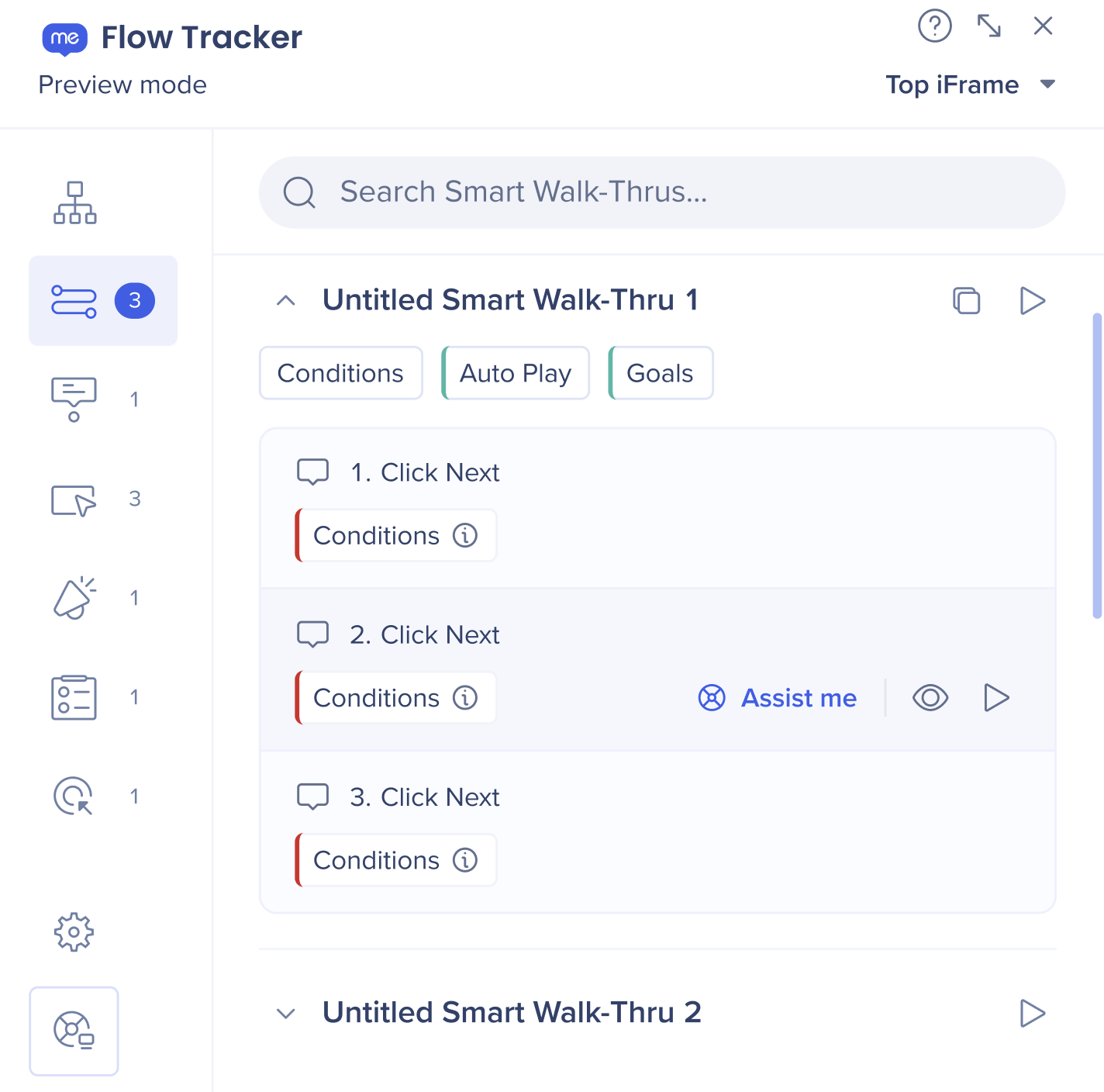概要
フロートラッカーは、WalkMeアイテムのテストと評価に使用され、コンテンツ整合性のテストで使用される最も重要なツールの1つです。 有効化されると、ページに小さなウィンドウとして表示されます。
リアルタイム情報
フロートラッカーは、以下の情報をリアルタイムで表示します。
- ステップトラッカー(現在のスマートウォークスルーステップ)
- 目標 トラッカー
- Smart Walk-Thrus
- Launchers
- SmartTips
- ShoutOuts
- Surveys
- Engaged Elements(エンゲージされたエレメント)
- 具体的なアラート
- 一般的なシステム情報
- コンテンツとその評価に適用されたセグメントと条件
- 自動再生ルールと頻度
- エディタ経由で追加されたCSS
ユースケース
- 公開前に、スマートウォークスルー、ランチャー、スマートチップ、シャウトアウト、またはサーベイが期待どおりに動作していることを確認します
- 公開された環境内で、エンゲージされたエレメントのページ設定&エレメントを確認します。
- Smart Walk-Thruのステップ開始点が、正しくトリガーされているかどうかを確認
- ゴールが正しい場所で追跡されていることを確認
- アイテムが期待通りに再生されない場合、関連する条件&セグメントや自動再生設定を確認して、トラブルシューティングします。
- テストのためにローカルの自動再生情報を簡単にリセットします。1回のみ表示されるように設定されているコンテンツまたは1日1回表示されるように設定されているコンテンツ。自動再生設定をキャンセルします。
- スムーズに動作するようにローカルのオンボーディングタスク進行を一時的にリセットする
- テストを容易にするために、ローカルに保存されているすべてのWalkMeデータをリセット
- エディタで適用する前に、CSSルールをページで確認
有効化方法
[設定]→[全般]タブに移動
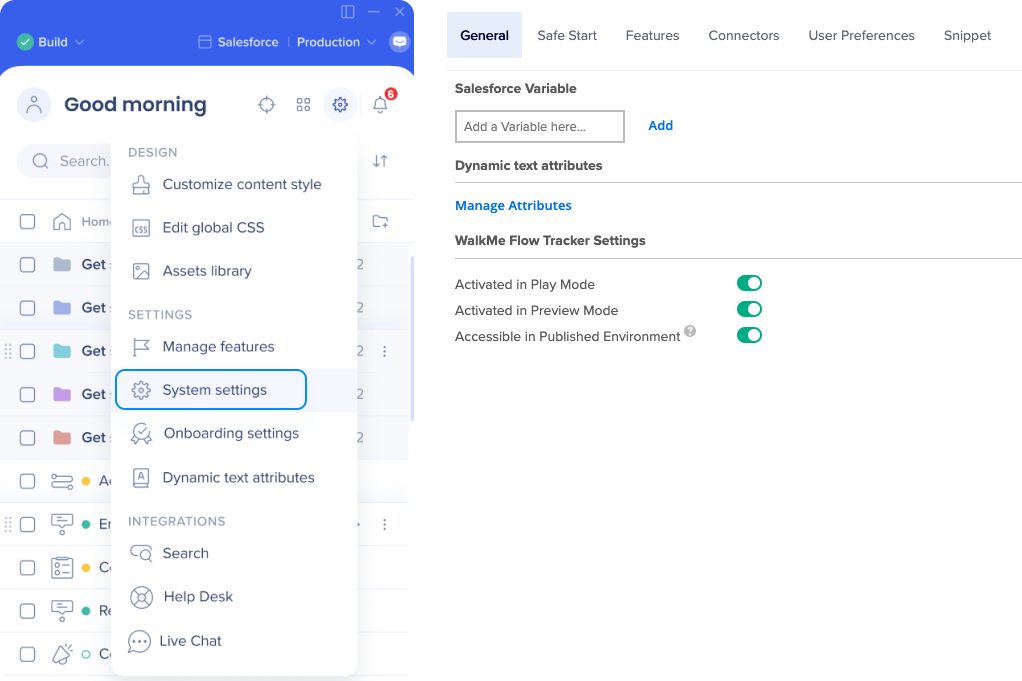
WalkMeフロートラッカー設定までスクロールダウン
- 再生モードで有効化 - フロートラッカーは、アイテムがエディタから再生されると自動的に起動します(制限を参照)
- プレビューモードで有効化:エディタからアイテムがプレビューされると、フロートラッカーが自動的に起動します
- 公開環境でアクセス可能:フロートラッカーは公開環境でアクセスできますが、自動的に開始されません
Note
- 公開された環境でフロートラッカーを表示するには、本番環境またはテスト環境にアクセスし、WalkMeメニューを開き、検索バーに「walkmetracker」と入力します
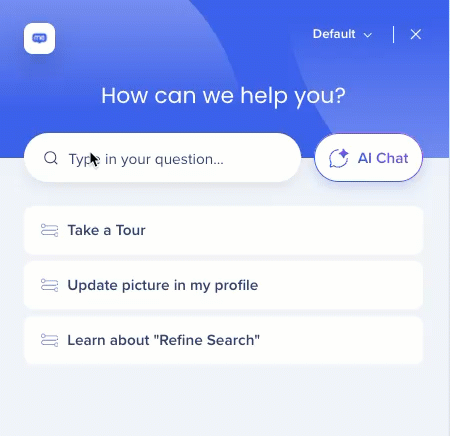
- メニューがない場合は、APIコマンドWalkMeAPI.launchTracker()を使用してフロートラッカーを起動できます。 開発者ツールを開くには2つの方法があります:
- MacではCmd + Option + Jを、WindowsではCtrl + Shift + Jを押します
- 画面を右クリックし、要素を「検査」を選択します
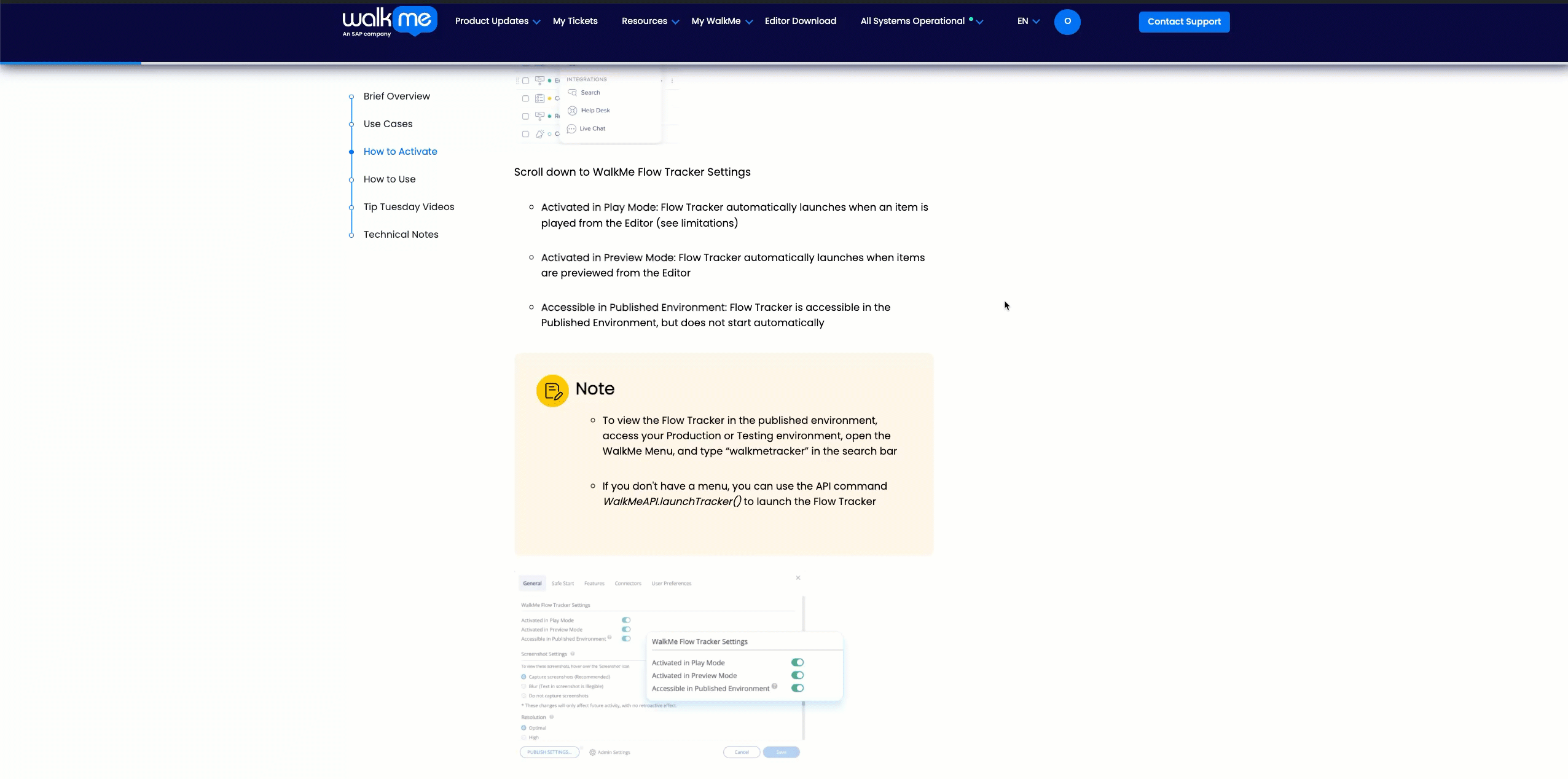
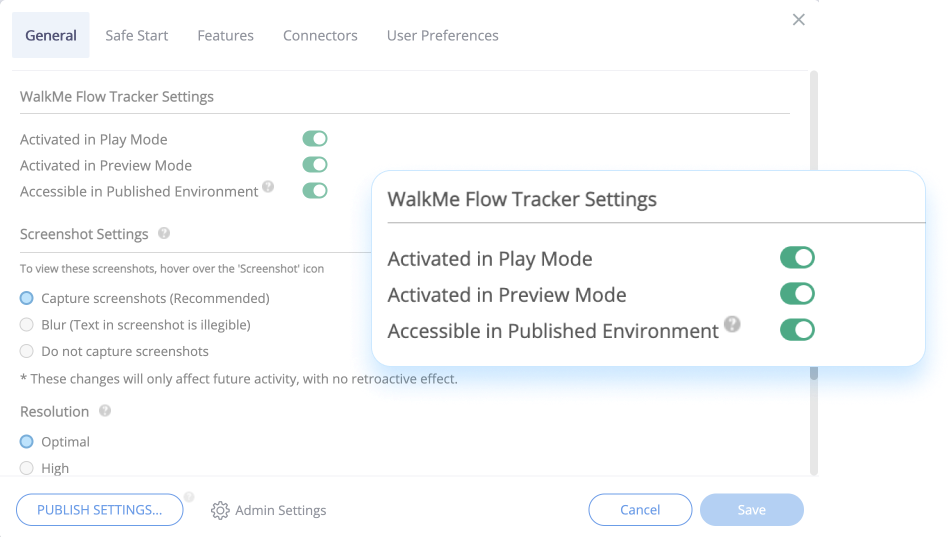
ご利用方法
最小化ビュー
アイテムを再生またはプレビューすると、最小化されたビューでフロートラッカーが開きます。
- 展開ボタン:フルビューでフロートラッカーを開きます
- モードインジケーター:現在フロートラッカーが開いている環境を表示します
- Xボタン:フロートラッカーを閉じます
ヒント
フローが進行中であると、下部のフッターは目標が割り当てられているかどうか、および完了しているかどうかを示します。
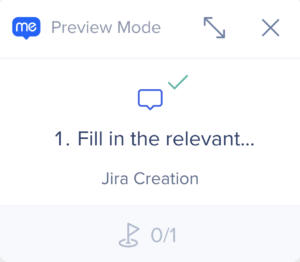
最大化ビュー
フロートラッカー最大化ビューでは、さまざまなアイテムに関するリアルタイムの情報を表示することから、全体的なシステム設定と追加のトラブルシューティング機能を調べることまで、より包括的なビューを実現します。
- ステップトラッカー: フロートラッカーが開くデフォルトタブ。 再生中のSmart Walk-Thruを追跡し、ステップ、トリガーなどの情報をリストします。
- スマートウォークスルー/ランチャー/スマートチップ/シャウトアウト/サーベイ/Engaged Elements:テストのために選択したすべてのアイテム、または現在の環境に公開されたすべてのアイテムのリスト
- 設定:
- 一般:オンボーディング、セーフスタート、統合、最後の公開日などの一般的な情報を表示
- ストレージ:現在のユーザーオンボーディングタスク進行状況と、ブラウザでWalkMeで使用されるすべての保存済みデータを一時的にリセット
- アラート:問題が発生した場合のアラートと説明を表示し、修正アクションを実行できます
- カスタムCSS:WalkMeシステム用のすべてのカスタムCSS
- セグメント:セグメントルールとその評価を確認
- すべてクリア:フロートラッカーからすべてのコンテンツをクリア
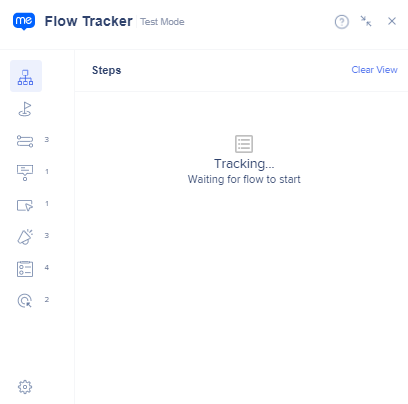
ステップトラッカー
アイテムが再生されると、ステップトラッカータブが、ステップバイステップのイベントを表示します。 各行は、異なるステップを表します。
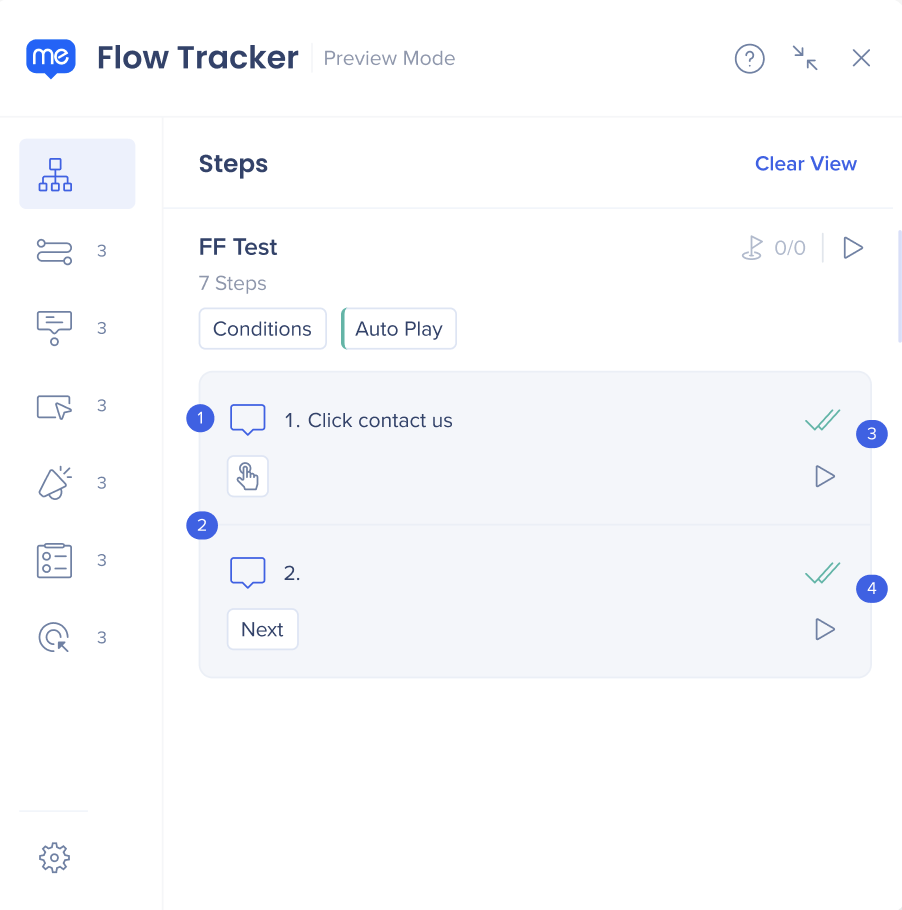
Note
すべての条件とセグメント、自動再生ルール、ステップ条件(「ルールを待つ」または「カスタムアクション後にトリガー」)は、現時点で評価されます スマートウォークスルーステップがトリガーされます。 ステップが再生された後は、再評価されません.
- ステップの種類:
- トリガーの種類:
 - クリック
- クリック - 次
- 次 - 入力
- 入力 - ホバー
- ホバー - 複数のバルーン
- 複数のバルーン - 遅延
- 遅延 - 更新
- 更新
 - カスタムトリガー
- カスタムトリガー
アイコンにカーソルを合わせると、疑問符の付いたツールチップが表示されます。 それをクリックすると、ヘルプセンターに移動します。
トリガーされたステップ: WalkMeステップがトリガーされたかどうかを示します。 ステップトリガーは、WalkMeステップが表示される前に満たされなければならない条件です。 言い換えれば、トリガーはステップがいつ表示されるかを決定します。 たとえば、ユーザーがエレメントをクリックした場合、ステップをトリガーできます。
再生されたステップ: WalkMeステップがユーザーに表示されたかどうかを示します。 ステップが表示されている場合、それは「再生済み」であるとみなされます。
Smart Walk-Thrus
特定のステップをトリガーするオプションで、スマートウォークスルーとその詳細なステップ内訳を表示します。
- 条件:適用された場合は、表示条件とセグメントの評価を表示します
- 自動再生:自動再生ルールの評価と設定された頻度を表示します。
- アイテムがすでに再生されており、自動再生設定により再度再生できない場合、テストを容易にするため、リセットオプションが利用可能になります
- 目のアイコン:アイテムが添付されたエレメントが、 ページで表示可能かどうかを示します
- 緑色の目のアイコンにカーソルを合わせることで、関連するステップの画面でキャプチャされたエレメントをハイライトします
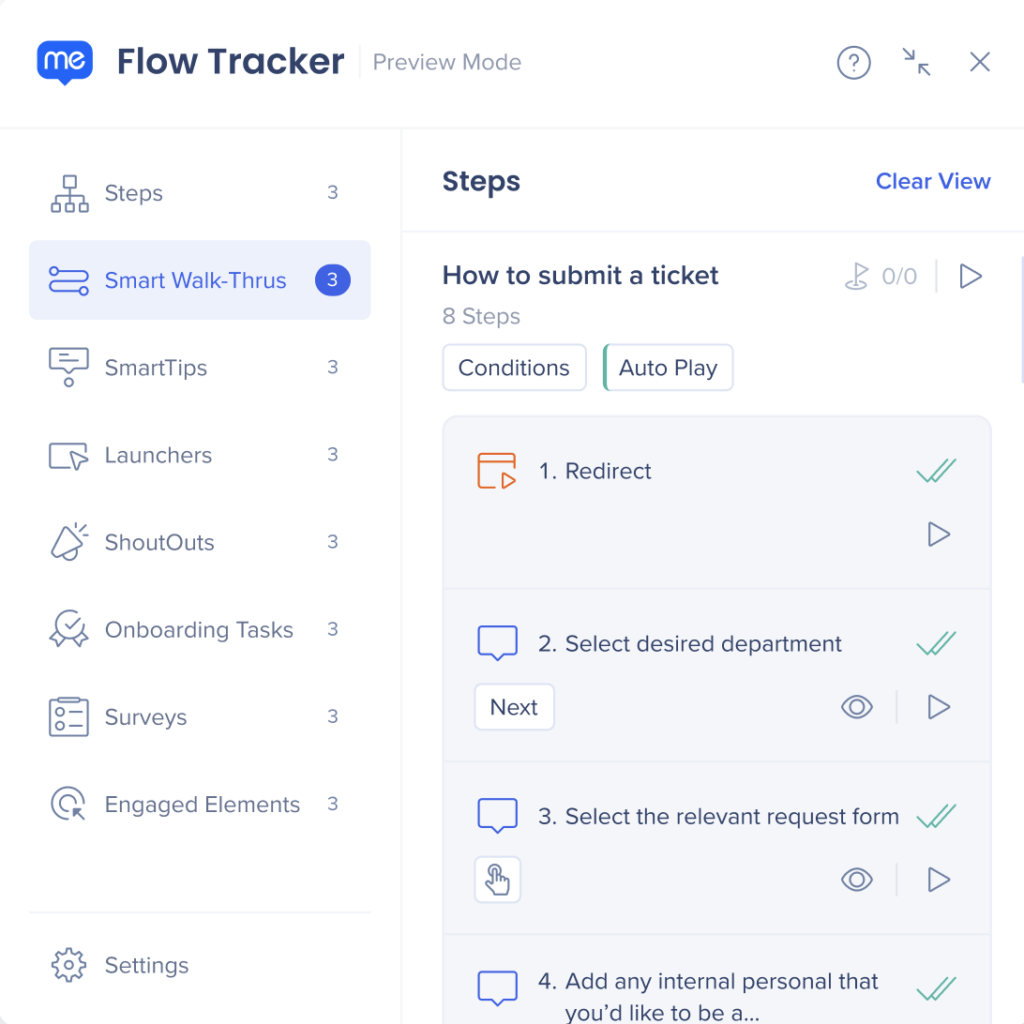
Launchers
- 条件:適用された場合は、表示条件とセグメントの評価を表示します
- 目のアイコン:アイテムが添付されたエレメントが、 ページで表示可能かどうかを示します
- 目のアイコンにカーソルを合わせることで、Launcherの画面でキャプチャされたエレメントをハイライトします
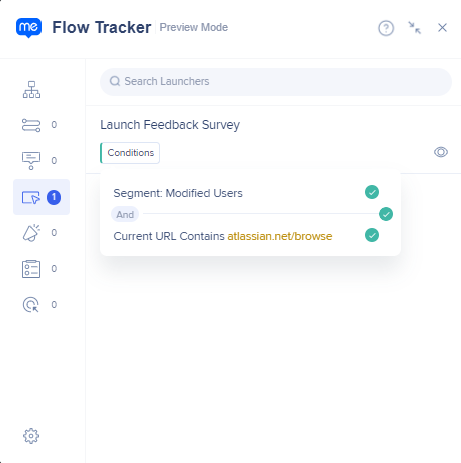
SmartTips
- スマートチップセット名をクリックして、スマートチップセットセットと添付されたスマートチップを表示します。
- 条件:適用された場合は、表示条件とセグメントの評価を表示します。
- 目のアイコン:アイテムが添付されたエレメントが、 ページで表示可能かどうかを示します
- 目のアイコンにカーソルを合わせることで、SmartTipの画面でキャプチャされたエレメントをハイライトします
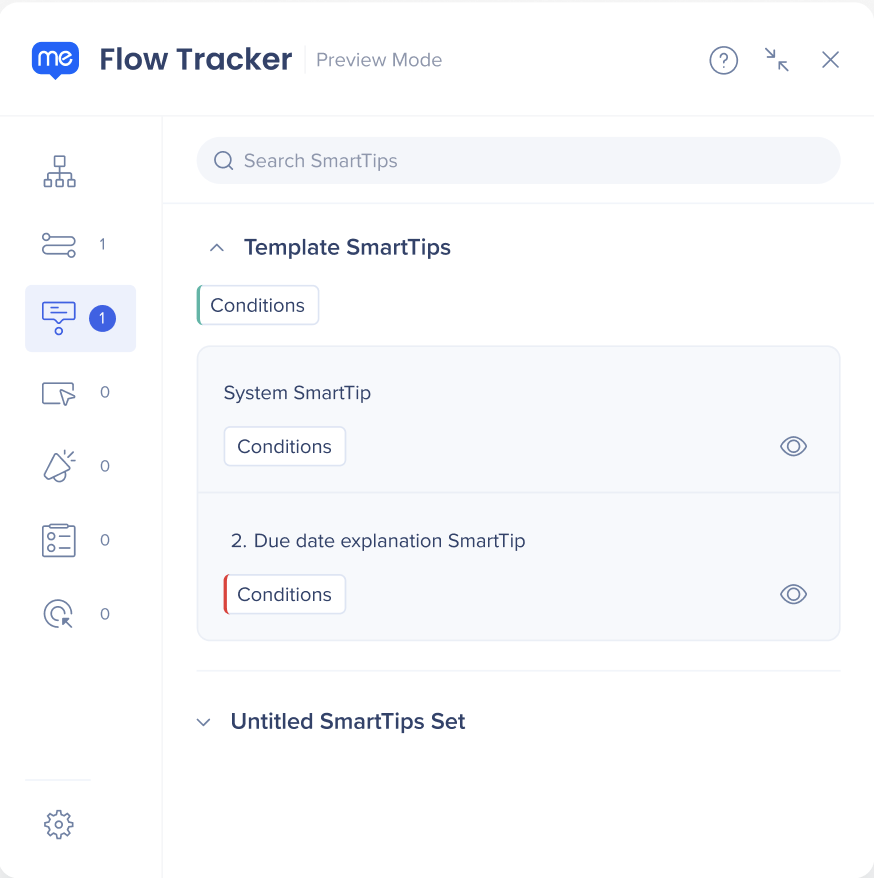
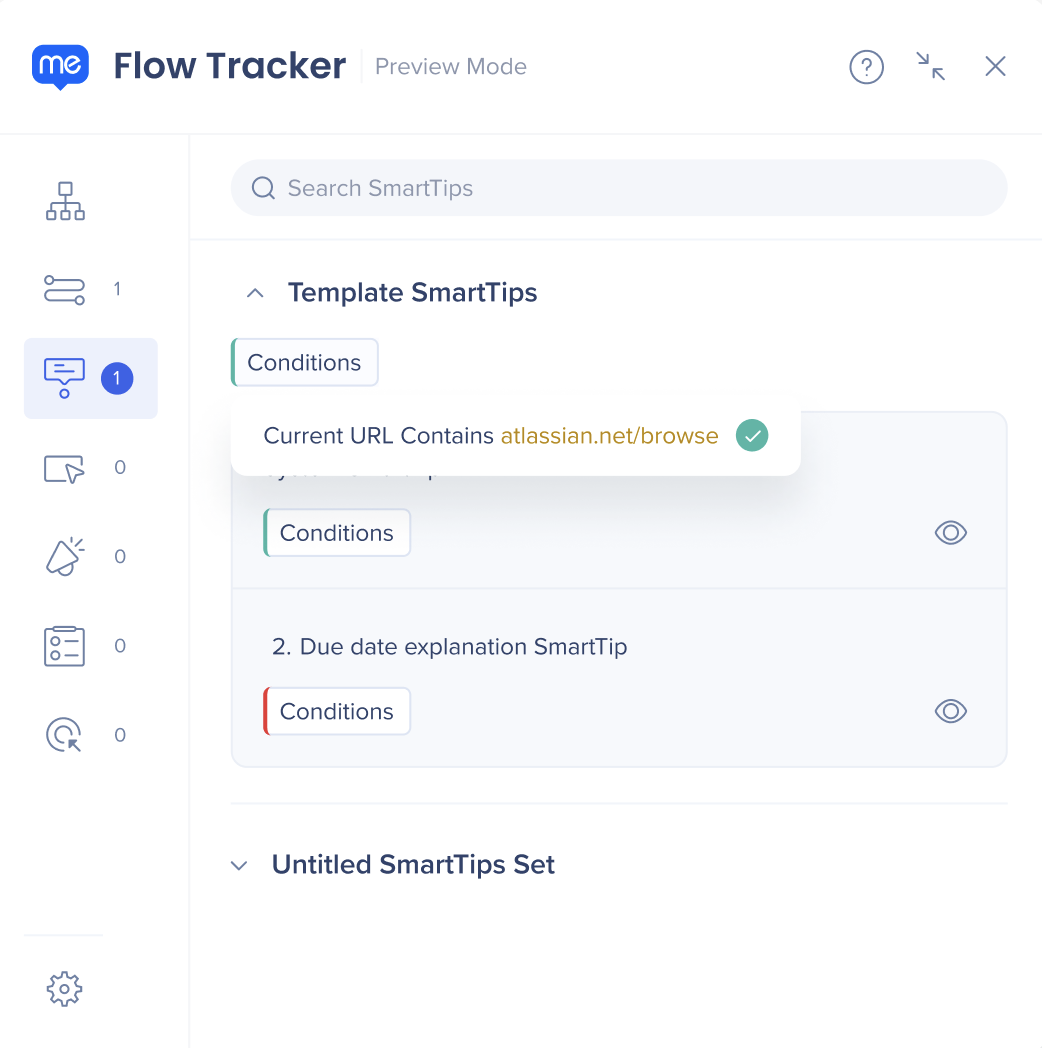
ShoutOuts
- 条件:適用された場合は、表示条件とセグメントの評価を表示します。
- 自動再生:自動再生ルールの評価と設定された頻度を表示します。
- アイテムがすでに再生されており、自動再生設定により再度再生できない場合、テストを容易にするため、リセットオプションが利用可能になります
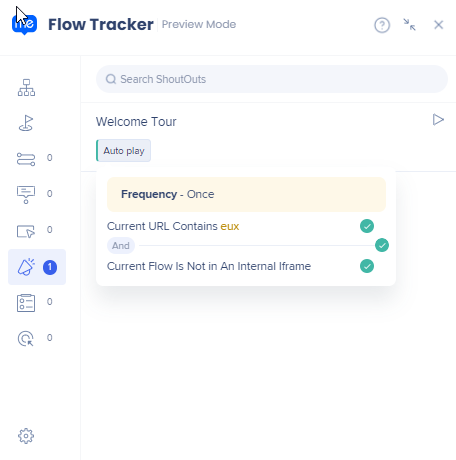
サーベイ
- 条件:適用された場合は、表示条件とセグメントの評価を表示します。
- 自動再生:自動再生ルールの評価と設定された頻度を表示します。
- アイテムがすでに再生されており、自動再生設定により再度再生できない場合、テストを容易にするため、リセットオプションが利用可能になります
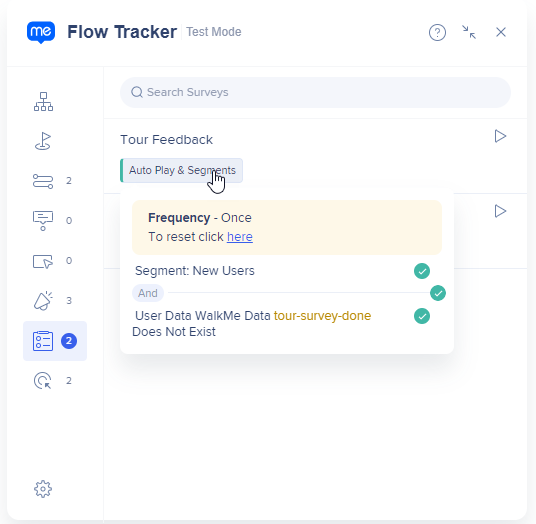
Engaged Elements(エンゲージされたエレメント)
- ページ設定:設定されたルールの評価を表示します
- 目のアイコン:アイテムが添付されたエレメントが、 ページで表示可能かどうかを示します
- 緑色の目のアイコンにカーソルを合わせることで、関連するエンゲージされたエレメントの画面でキャプチャされたエレメントをハイライトします
注
エンゲージされたエレメントは、公開された環境でのみ表示されます。 選択したエレメントがインタラクションされたときのみ開始されると予想されるため、手動でトリガーすることはできません。
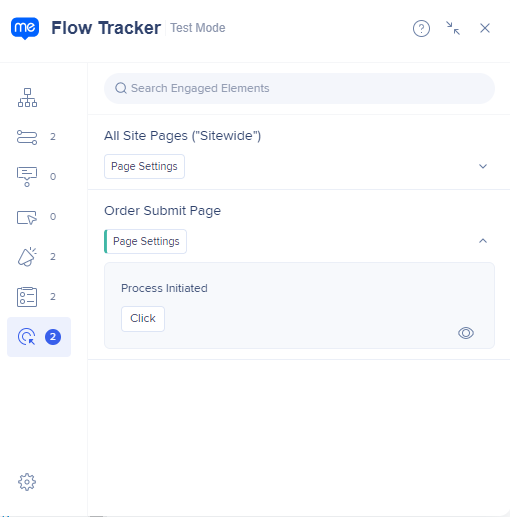
目標 トラッカー
アイテムに設定した目標に関する情報を表示します。
- 目標情報:目標の説明を表示します
- 赤い感嘆符:目標がまだ達成されていないことを示します
- 緑のチェックマーク:目標が達成されていることを示します
注
スマートウォークスルーの一部でトラッカーを通じて監視される目標のみ表示されます
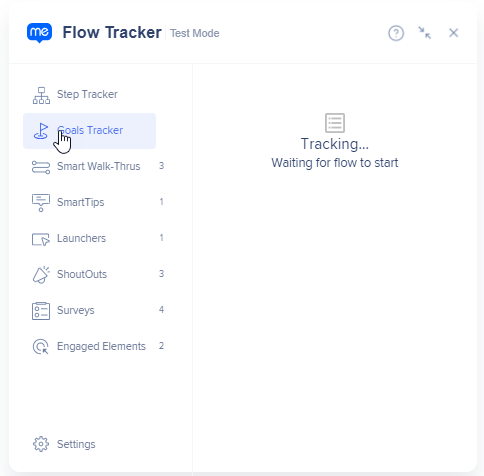
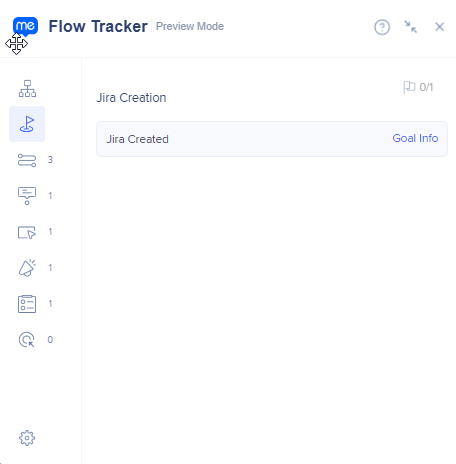
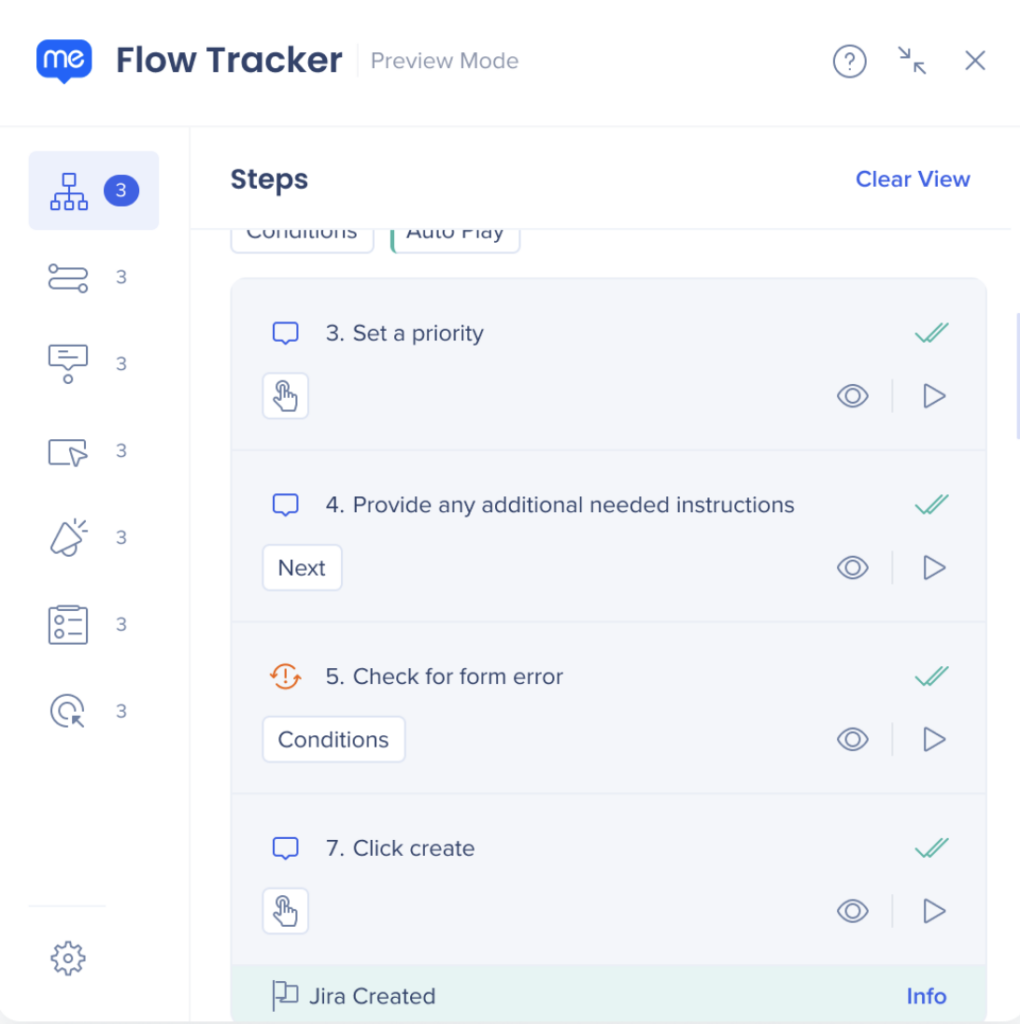
設定
全般
特定のシステム機能に関する情報を入手します。
- 有効化/無効化&表示条件
- Search Integration(検索の統合)
- セーフスタート
- ライブチャット統合
- ヘルプデスク統合
- 言語を変更
- テスト目的で現在検出されている言語を手動で変更します
ご存知ですか?
この設定で言語が変更された場合、自動検出(自動トグル)が上書きされます。 自動検出をリセットし、復元するには、フロートラッカー設定の[Storage(ストレージ)]タブにある[Reset all data(すべてのデータをリセット)]オプションを使用し、ページを更新します。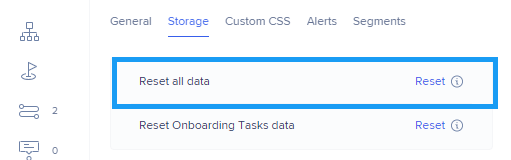
注
この機能は、クイックプレビューでは使用できません。 多言語プレビューまたは公開環境に切り替えてください。
- 現在の環境で最後の公開日
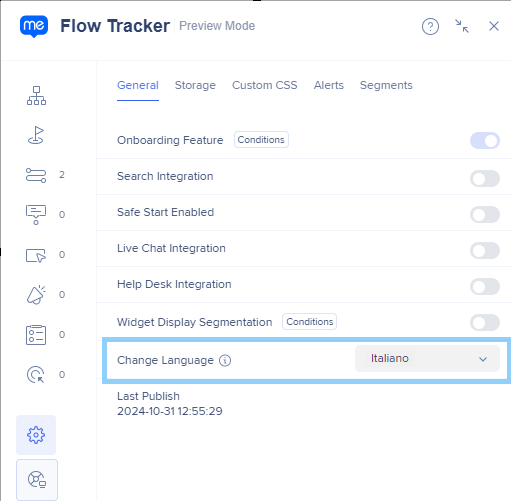
ストレージ
- すべてのデータをリセット:現在のブラウザ内に保存されている既存のWalkMeデータをクリアします
- オンボーディングタスクデータをリセット:現在のユーザーオンボーディングタスク進行を一時的にリセットします
注
オンボーディングタスクをリセットする機能は、主にテスト目的であり現在のユーザーのみに影響を与えます。 元のユーザー進行状況は、サーバーからこの情報を取得したときに、復元されます。
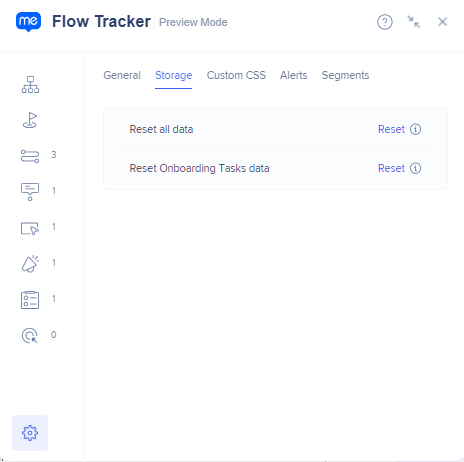
Custom(カスタム)CSS
このシステムで作成されたすべてのCSSを確認、変更、および結果を表示します。
注
このタブ内で作成したり適用した変更は、本番環境でテスト用としてのみプレビューされます。 変更を恒久的にするには、エディタに追加してください。
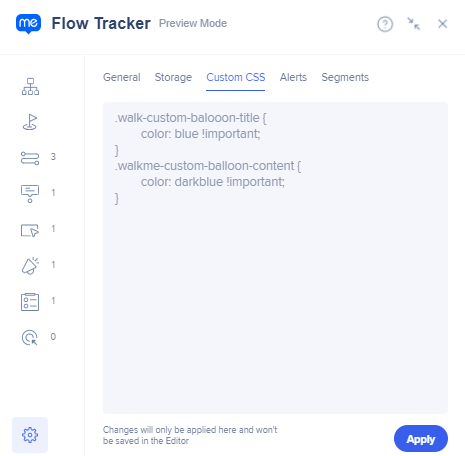
アラート
以下のアラートが表示される場合があります。
- ドメイン競合. Smart Walk-Thruが、複数のドメインでステップを再生しようと試みています。 詳細については、サポートにお問い合わせください。
- ブラウザ拡張機能は、このページでアクティブです。 WalkMeユーザー拡張機能 が現在のページでWalkMeを読み込みていることを示します。
- プロトコル競合. WalkMeが読み込んだ、サイトのセキュリティポリシーと一致しないコンテンツ、画像、または動画
- これはシングルページのアプリケーションです. 現在のWalkMeでエレメントを検出しています
注
根本原因が処理された場合でも、アラートは常に表示されます。 これを、コンテンツのエラーの可能性の追加的な警告情報として参照してください。
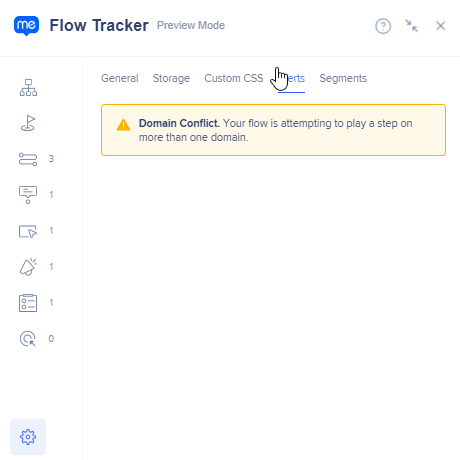
セグメント&条件評価
条件、セグメント、評価、アイテムに割り当てられた自動再生ルールを確認できます。
- [General(全般)]タブ → セグメントでは、セグメントのルールも確認できます。
- 特定のセグメントルールを簡単に表示するには、条件ウィンドウ内の矢印アイコンをクリックして、セグメントタブにリダイレクトし、セグメントとそのルールをハイライトします
- 緑色のフレームとチェックマーク:条件が満たされたことを示します(true)
- 赤いフレームと感嘆符:条件が満たされていないことを示します(false)
注
条件はUIの変更で計算されます。つまり、ユーザーのフローのある地点(例:ページの読み込み)では条件がfalseになる場合もあれば、フローの別の地点(例:タブの変更またはドロップダウンを開く)では条件がtrueに変更なることもあります
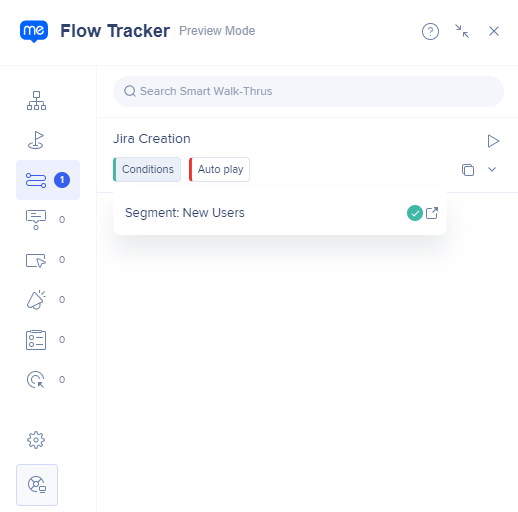
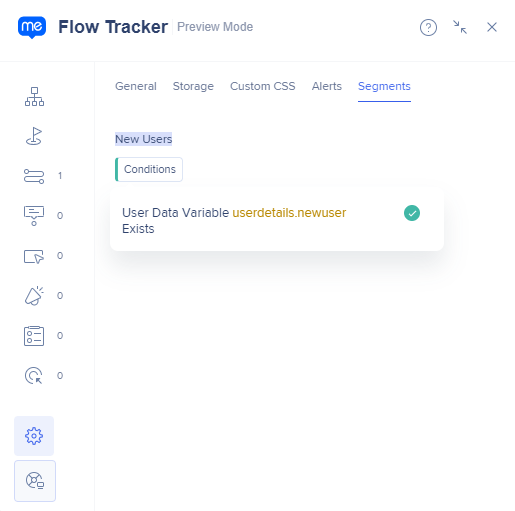
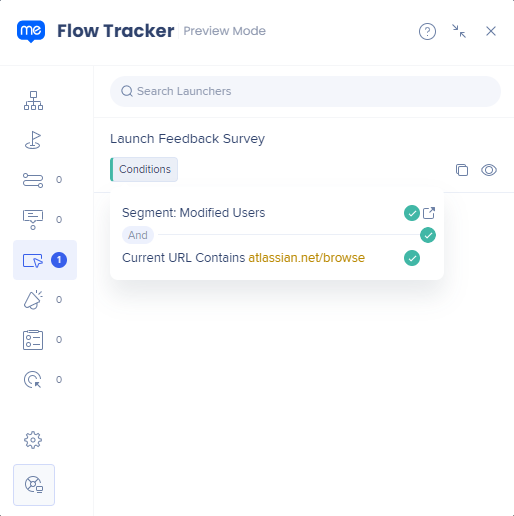
自動再生
ヒント
テスト時は、キャッシュをリセットするのではなく、フロートラッカーを使用します。
- 専用の自動再生ルールと設定された頻度を表示します。
- シャウトアウト&サーベイの場合、適用されるルールの種類に応じて、ボタンの表示が異なります。
- 自動再生&セグメント - 自動再生とセグメントの両方を適用した場合
- 自動再生 - 自動再生設定および/またはルールのみが適用される場合
- セグメント - このタイプのアイテムとセグメントのみが関連付けられている場合
- 「自動再生をキャンセル」設定によりアイテムがすでに再生された、または自動再生から禁止された場合 - ページを更新した後、ローカルでリセットするように表示されたオプション。
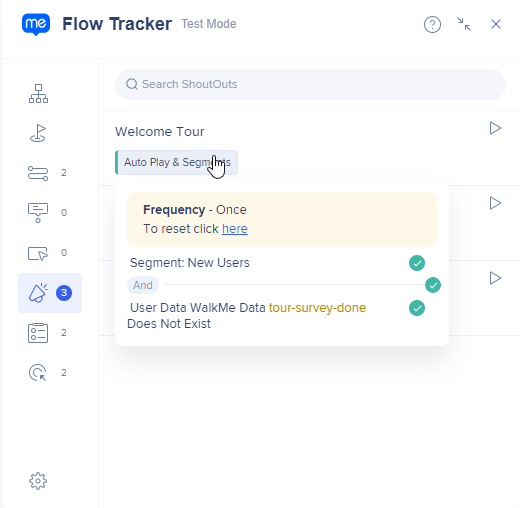
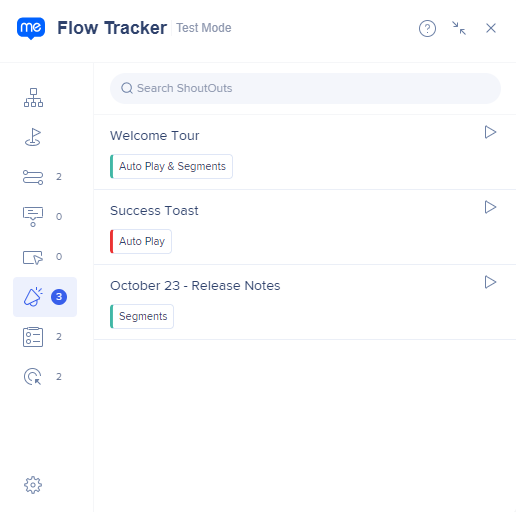
エレメントハイライター
フロートラッカーを使用して、画面上のエレメントを簡単に識別します
- 新しいエレメントハイライターを使用することで、緑色の目のアイコンにカーソルを合わせる際に、各SmartTipとLauncherにどの画面上のエレメントが添付されているかを容易に特定できます。
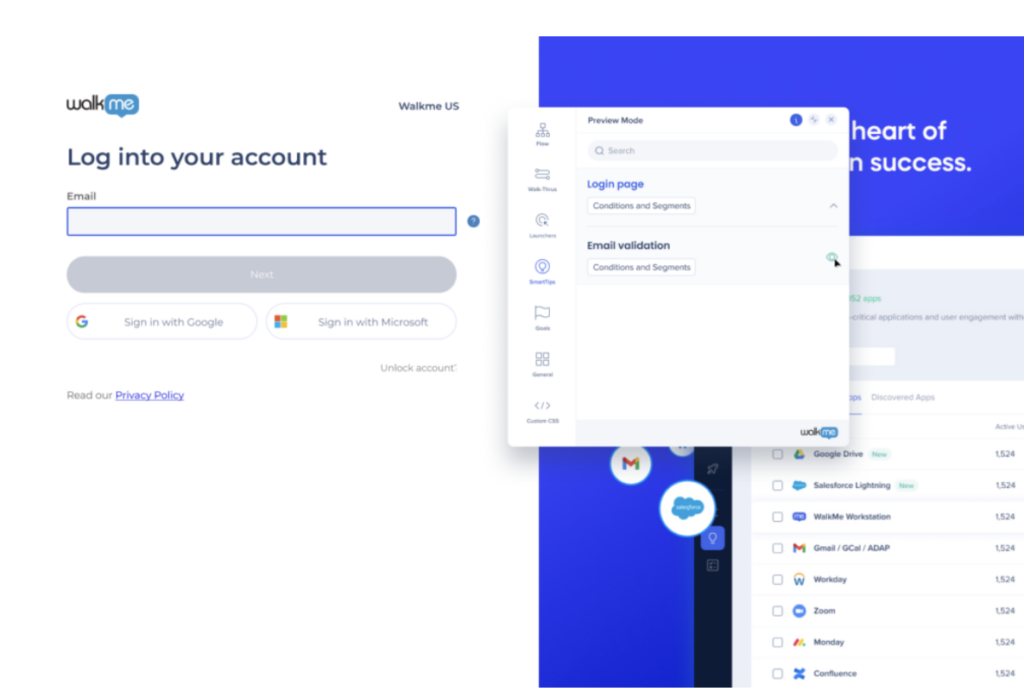
Assist Me
コンテンツテスト中に、フロートラッカーから問題を報告します。アシストボタンを使用して、エディタに戻ることなく、問題の報告を行います。
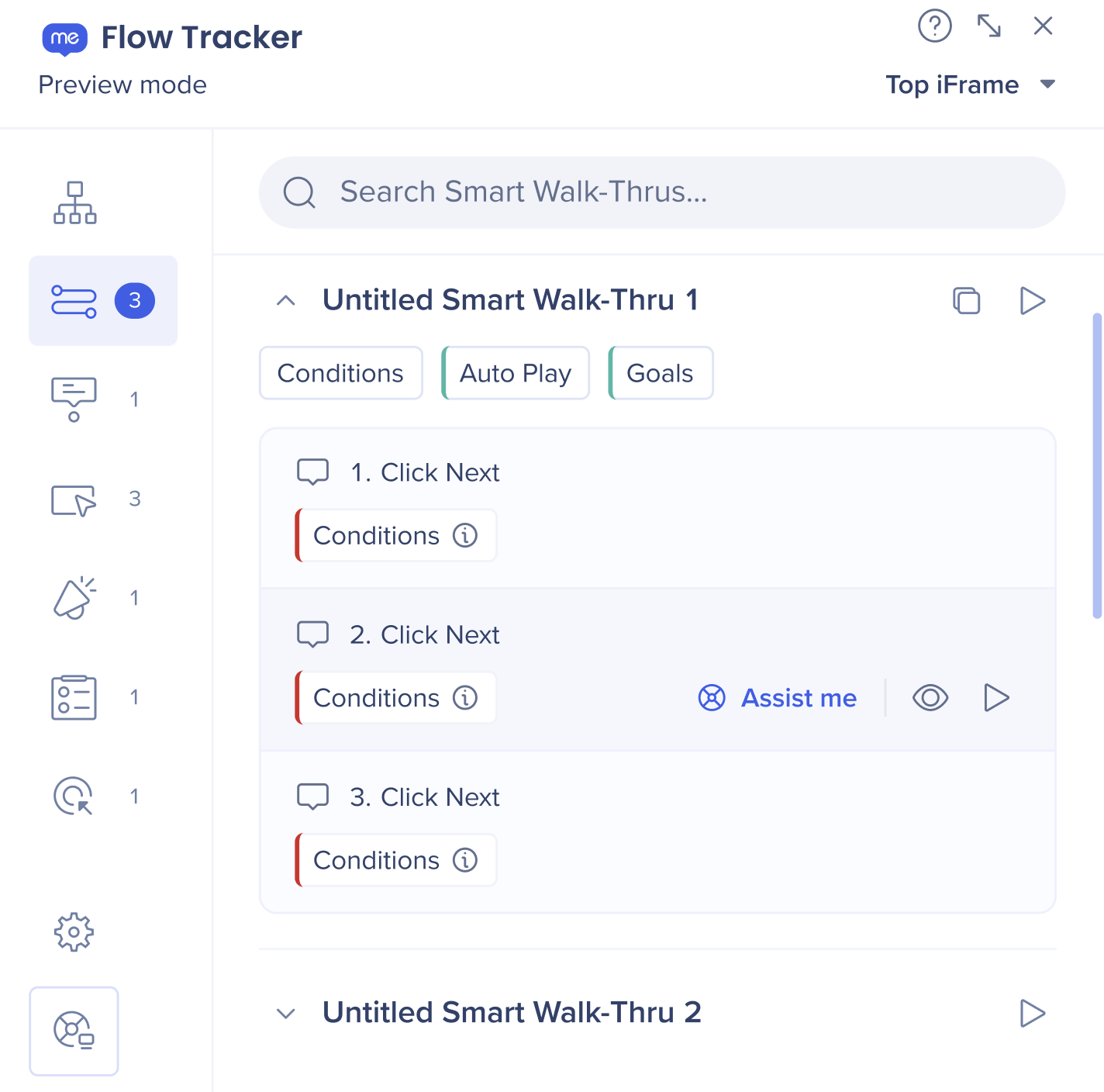
WalkMe Builder Assistant: Tickets
Tip Tuesday動画
フロートラッカーの概要
フロートラッカーを使用したトラブルシューティング
技術的なノート
- セグメントルールはアイテムごとに表示されるわけではありません。表示するには、一般タブ → セグメント評価に移動してください
- 原因が解決されたらアラートは削除されません
- クロスドメインiFrameの部分的なサポート - ステップトラッカーの進行は影響を受けず、エレメントのマークアップ&条件評価のみが影響を受けます。
- 再生モードの場合:
- フロー + アラートタブのみがトリガーされます
- 自動再生ルールは従いますが、条件&セグメントは無視されます。
- [再生]モードは、ページ上のアイテムを、エレメントの動作を無視して表示するように設計されているためです
- Walk-Thrusはサポートされていません(スマートウォークスルーのみ)
- フロートラッカーは、セルフホスト環境ではサポートされていません
- IncomingインテグレーションやIDP属性を利用する条件は、フロートラッカー内で「未定義」と表示されますが、期待通りに評価されます
フロートラッカーがサポートするコンテンツ
- スマートウォークスルー
- スタートポイント
- Launchers
- SmartTips
- ShoutOuts
- Surveys
- Engaged Elements(エンゲージされたエレメント)
- ShoutOuts
- Surveys
- Engaged Elements(エンゲージされたエレメント)
- エディタに追加されたCSS
- 以下でトリガーできます:
- 現在のユーザーオンボーディングタスク進捗をリセット
- ブラウザで既存のWalkMeデータをクリアする


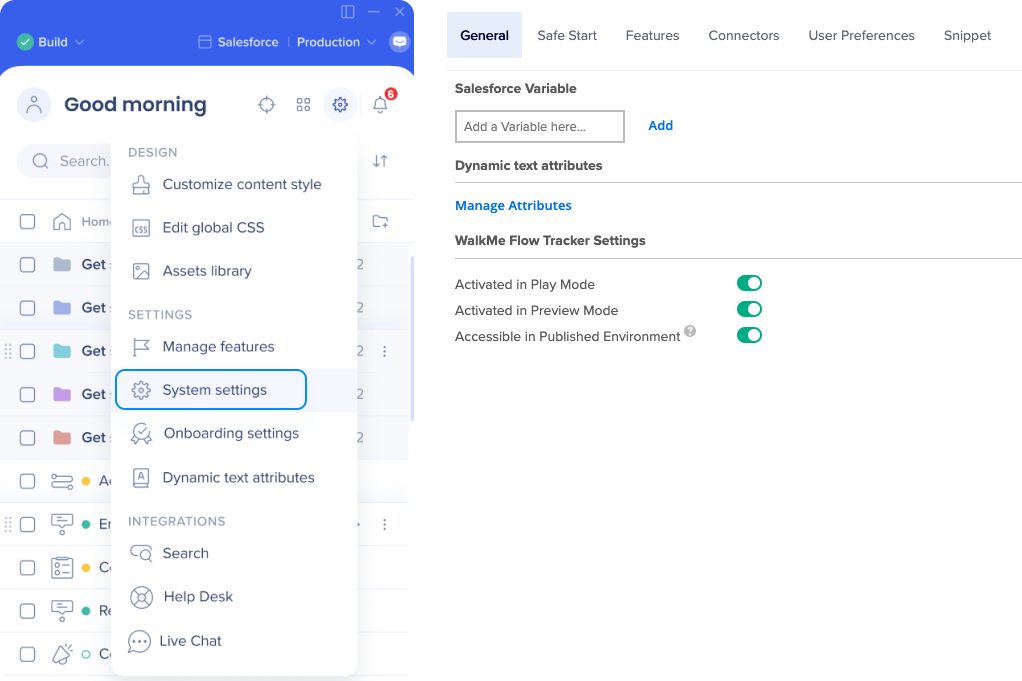
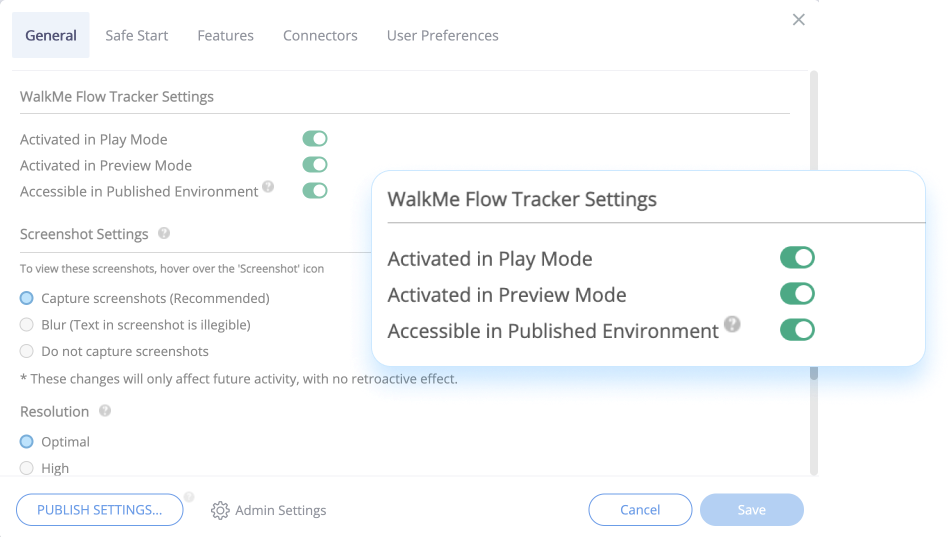
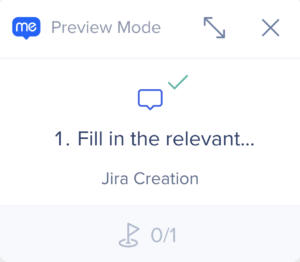
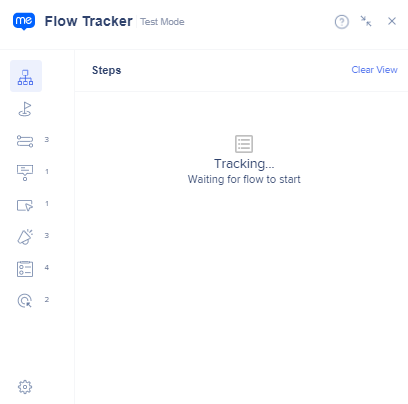
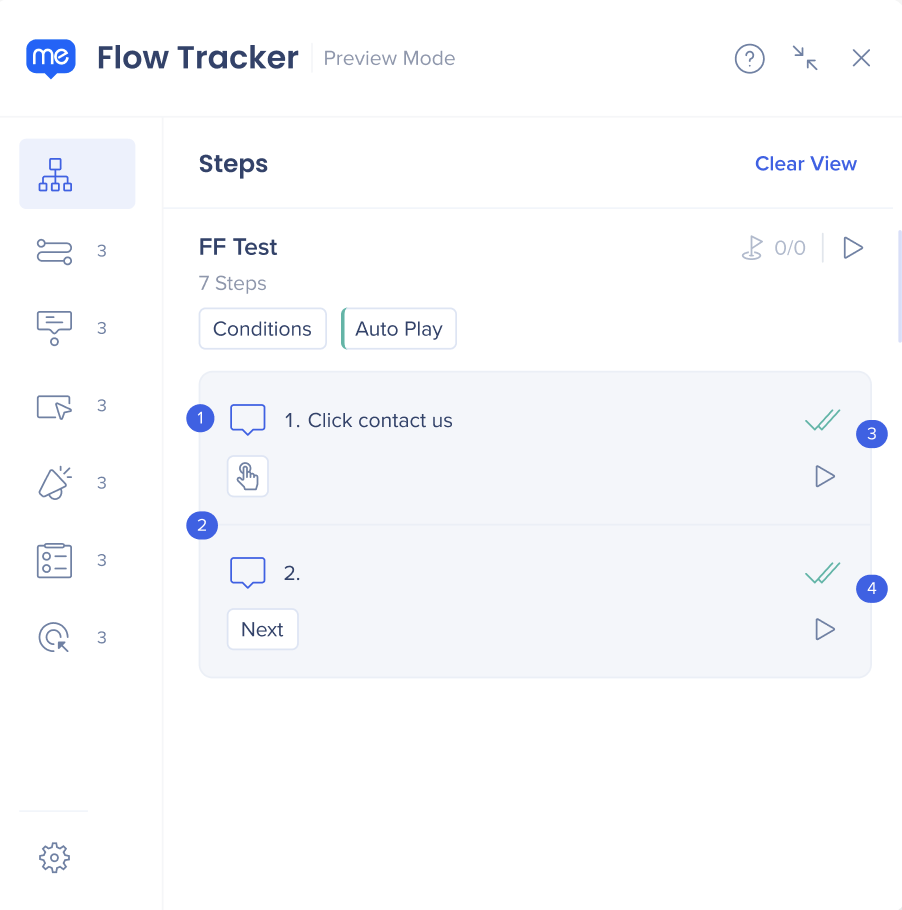
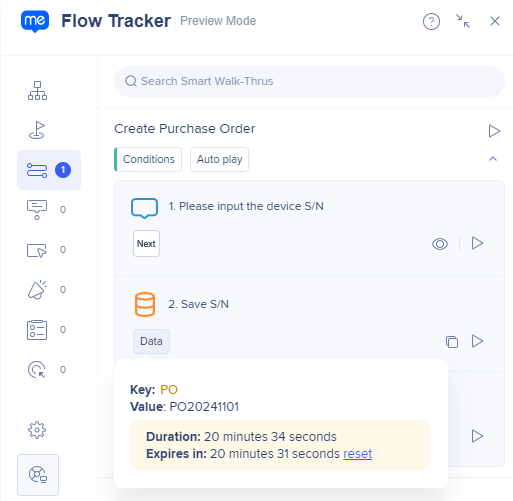
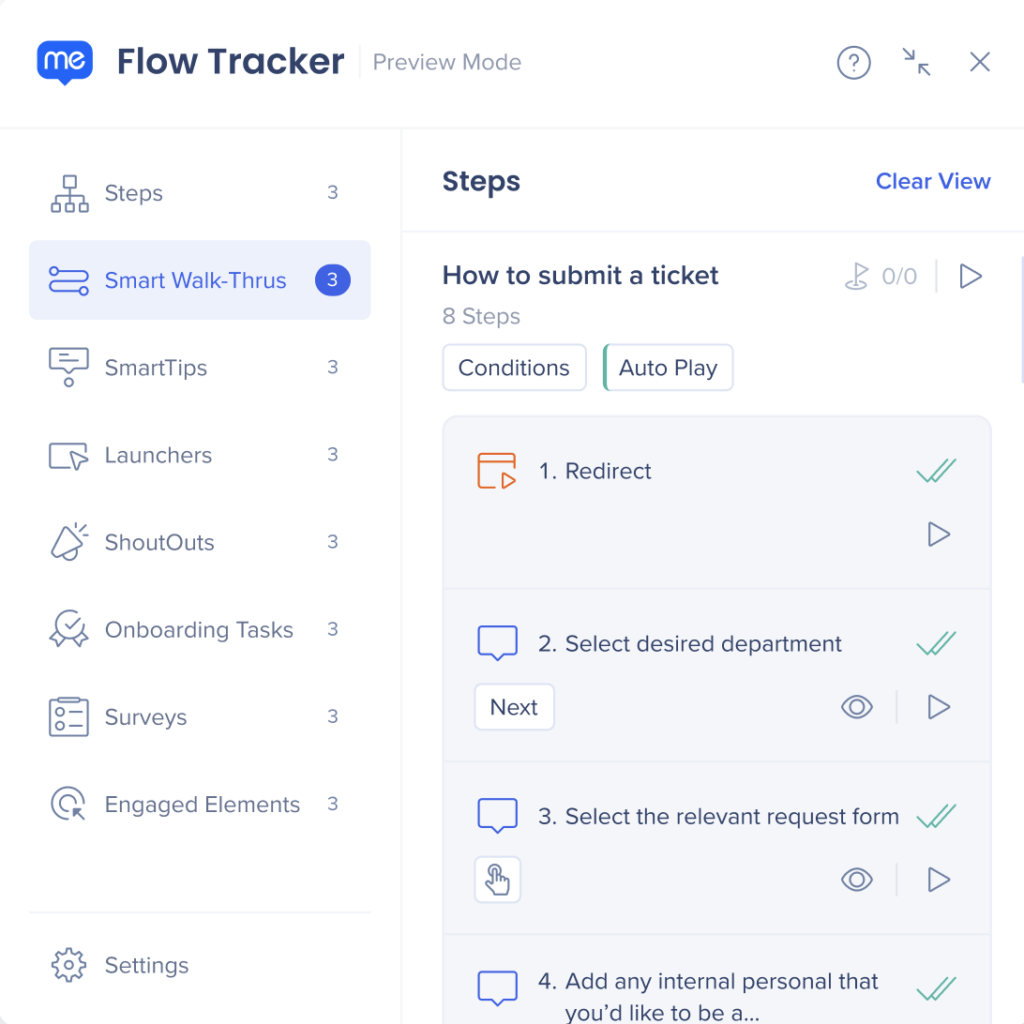
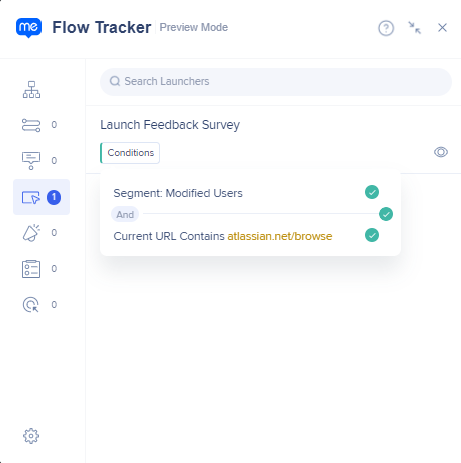
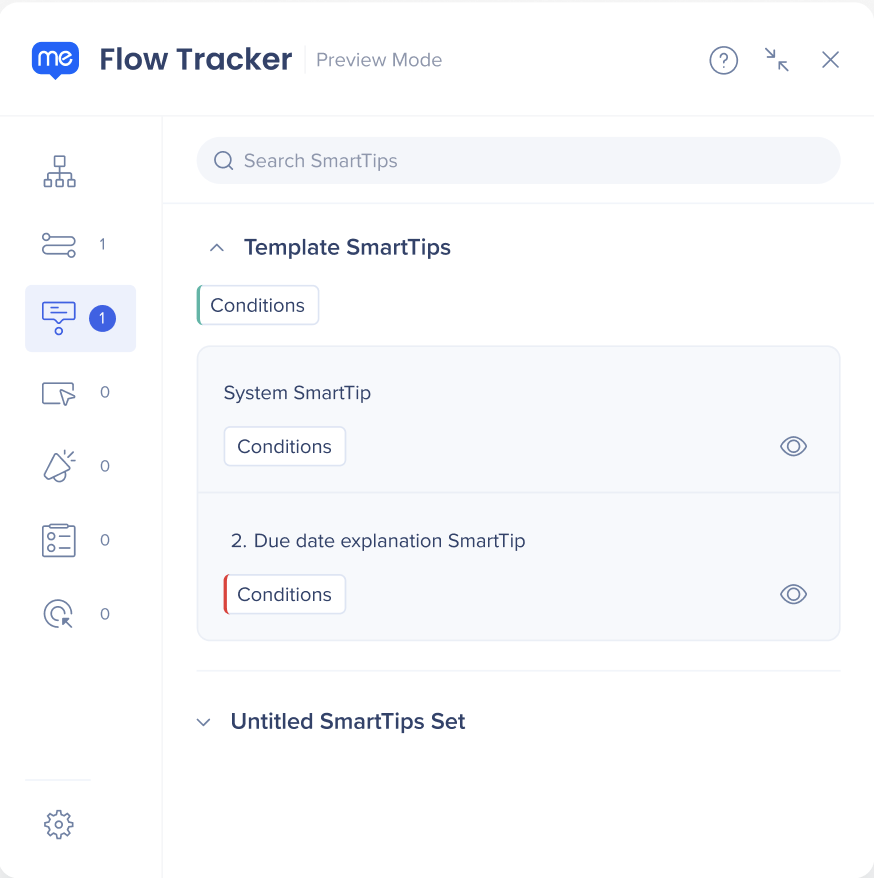
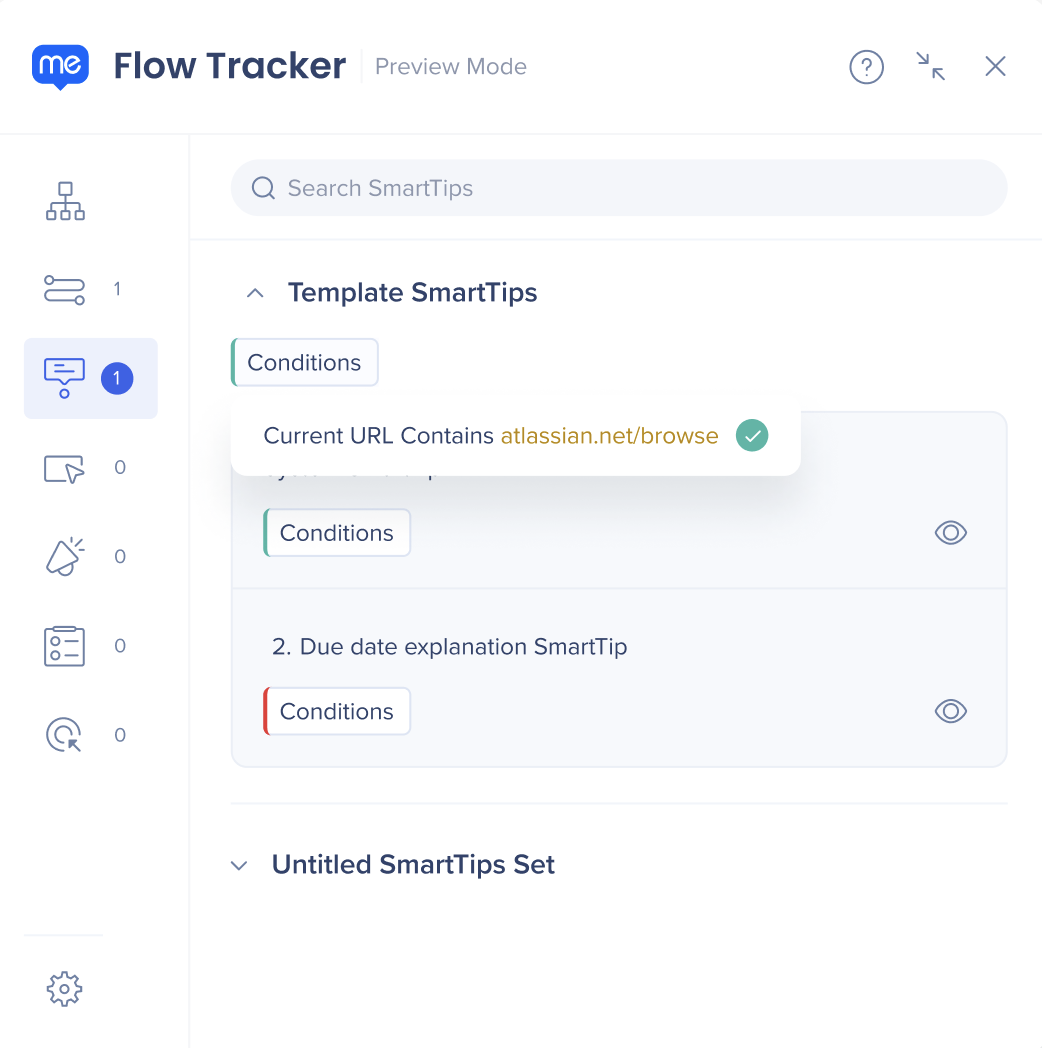
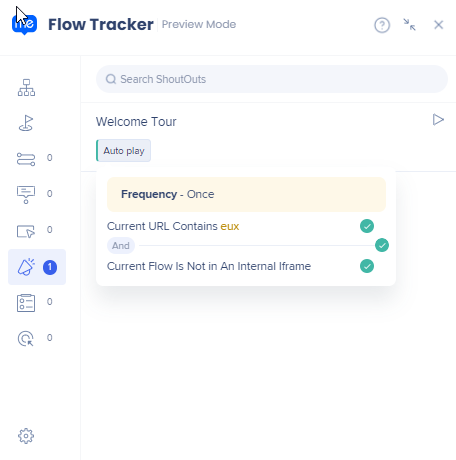
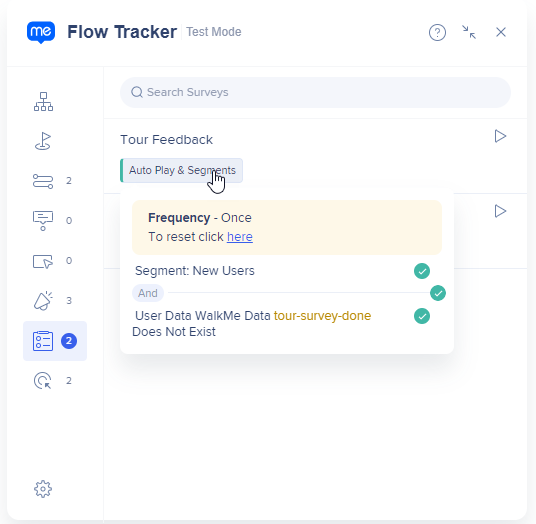
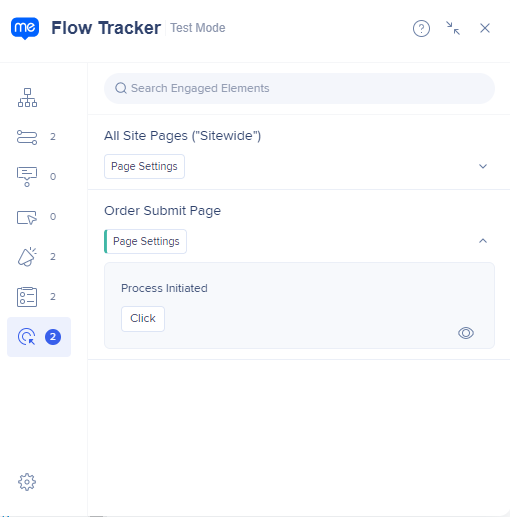
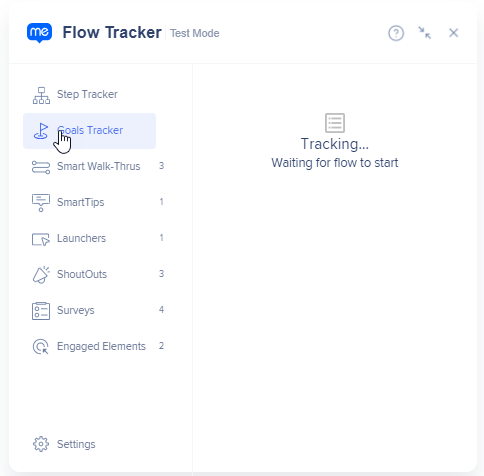
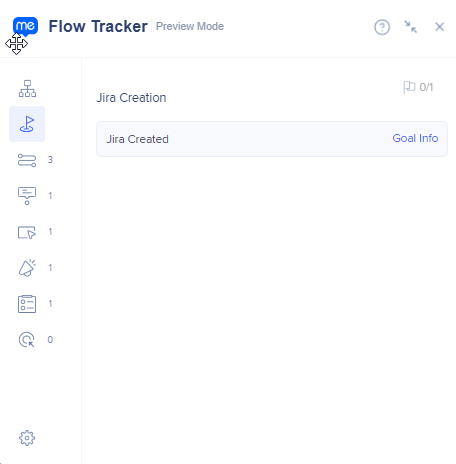
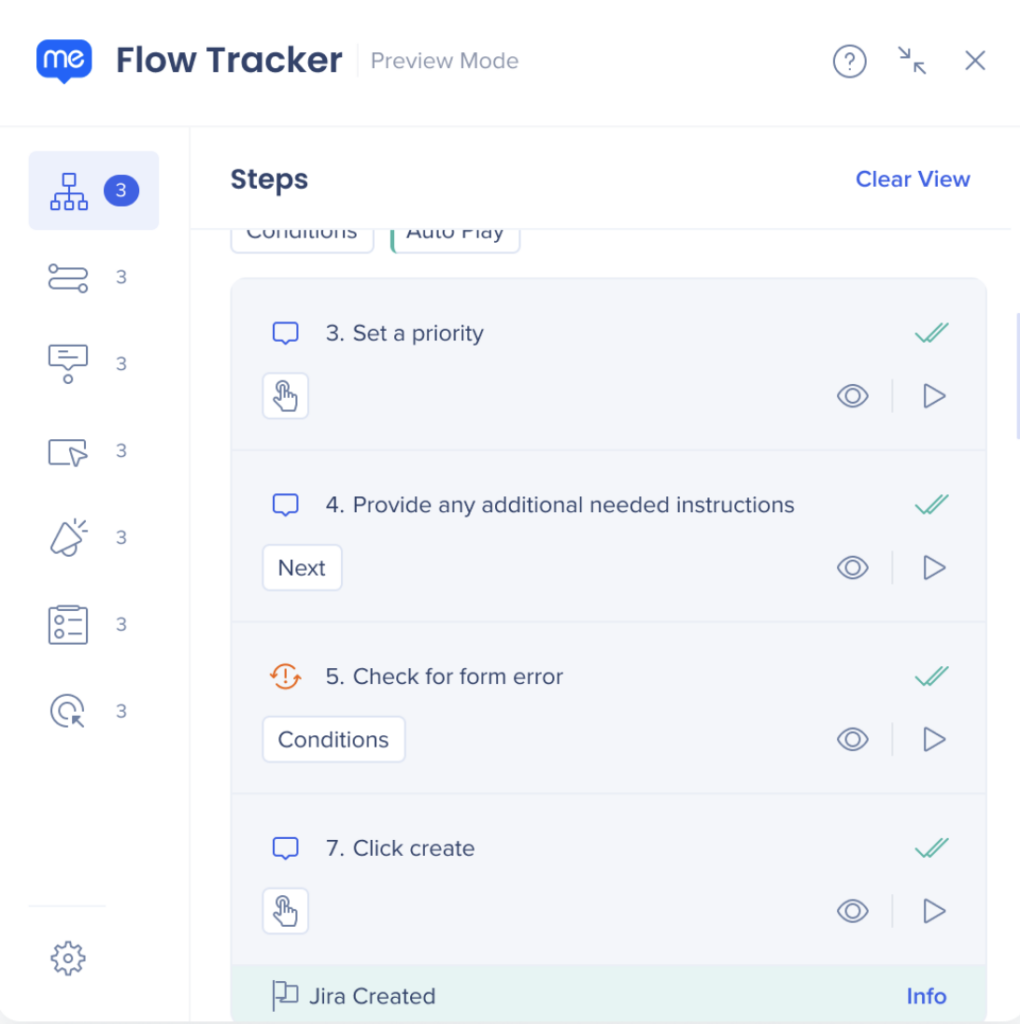
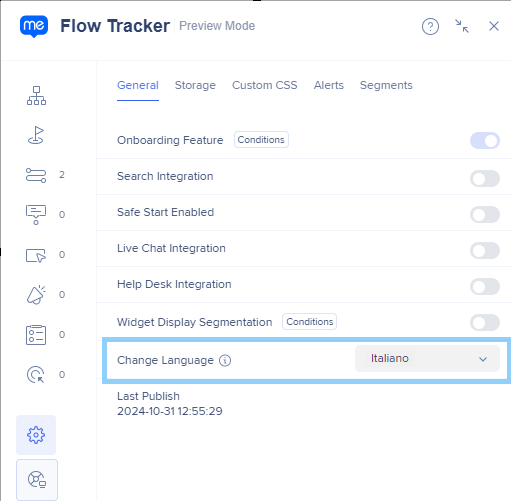
![]()